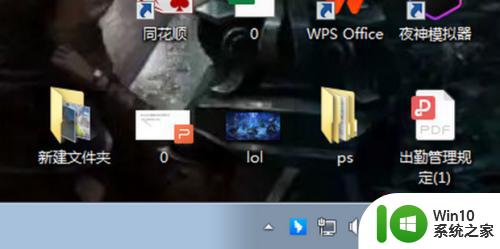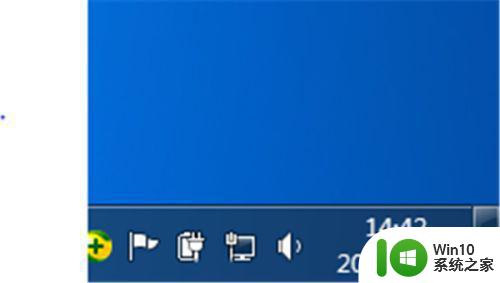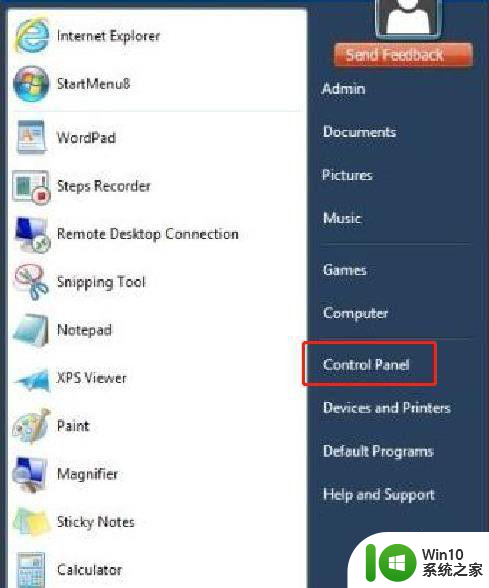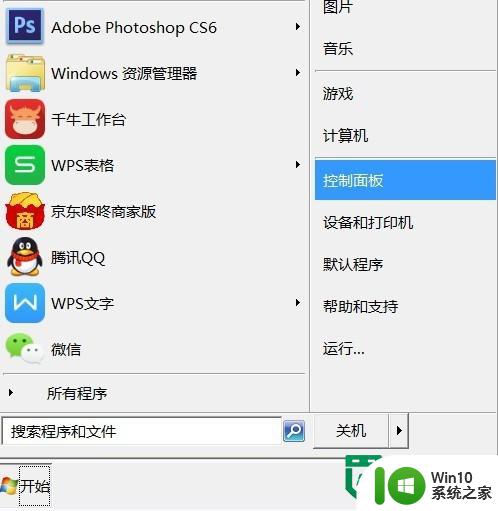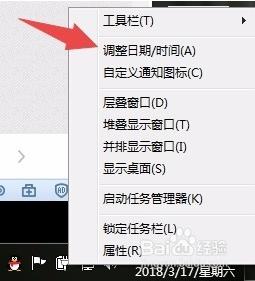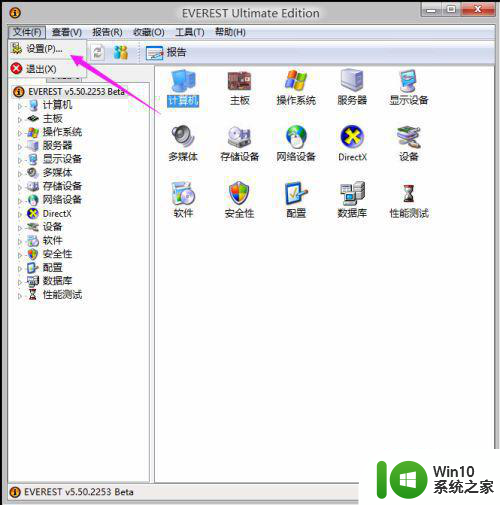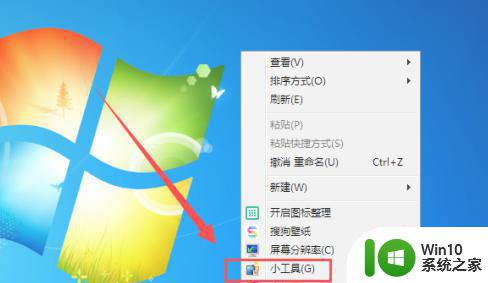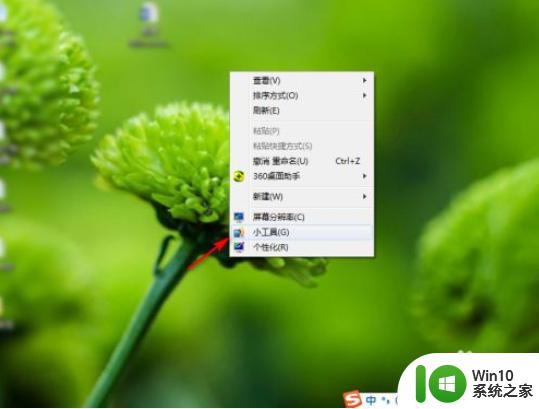win7系统右下角的日期如何既显示农历有显示阳历 win7系统如何设置日期显示农历和阳历
在win7系统中,右下角的日期显示通常只有阳历日期,但有些用户可能更倒向于使用农历日期,如何让win7系统同时显示农历和阳历呢?其实很简单,在设置中找到日期和时间选项,然后选择更改日期和时间格式,就可以选择在日期旁边显示农历日期。这样一来用户就可以方便地查看到农历和阳历日期,更加方便地安排自己的日程。
解决方法:
1、win7为用户提供了时间日期(阳历),但是对于大多数的中国用户来说农历是经常用到的,比如:过生日、结婚、传统节日等,那么为了方便我们的生活,就要在任务栏中加入农历的显示。
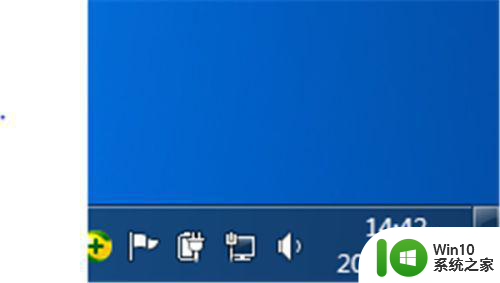
2、为了实现此功能,需要一个小软件就是“魔方小助手“, 在百度搜索中输入“魔方小助手”,进入百度下载,这里我选择“普通下载”,等待下载完成。
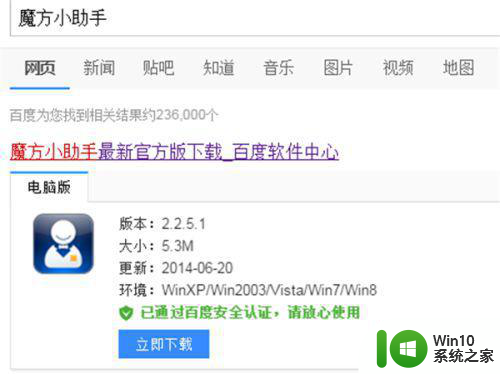
3、下载完成后,打开小程序存放的目录,双击“magictraysetup_2.251.1403247036.exe”,进行安装。 在弹出的窗口中,选择安装的路径,同时将桌面的快捷方式去掉。
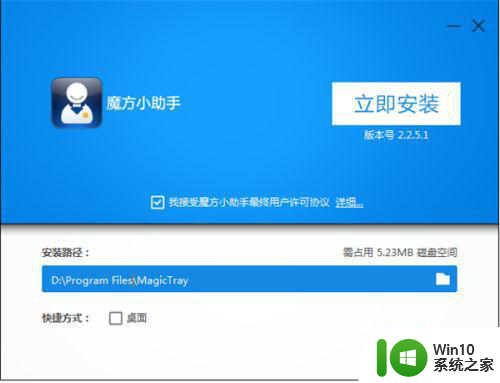
4、这里先不要急着单机“完成安装”,应先将开机启动项和设置浏览器默认网页的选项去掉,再单机“完成安装”,为何要这样做,这里不再阐述。
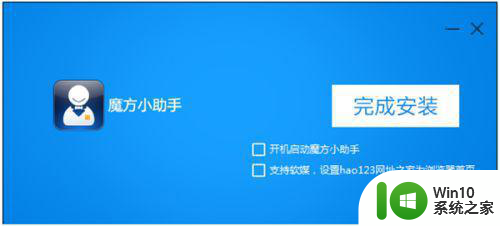
5、单机“完成安装”后,360会报错(其实这里不是错误,而是有风险,因为我们安装的软件修改了win7系统内自带的时间功能),这里不用管,选择“允许程序运行”,点击“确定”。
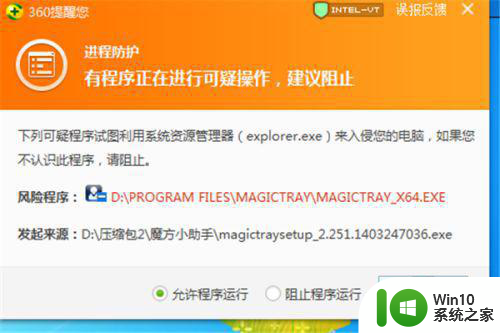
6、执行下去还会报错,但是这里报错的原因和上面的一样,我们不管,继续选择“更多”,然后单机“允许本次操作”。
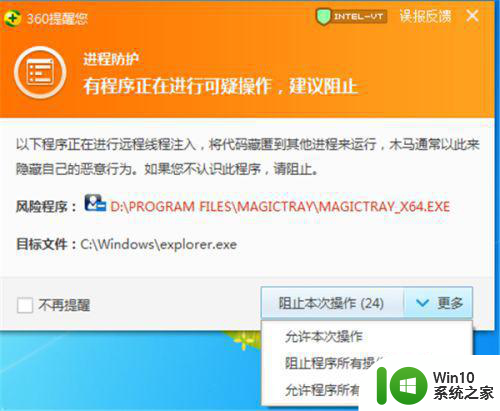
7、到了这一步,“模仿小助手”算是正式安装完毕,至此win7系统内农历的时间显示也已经完成,单机右下角的日期显示,在弹出来的页面中有”万年历“、”小闹钟“等功能。

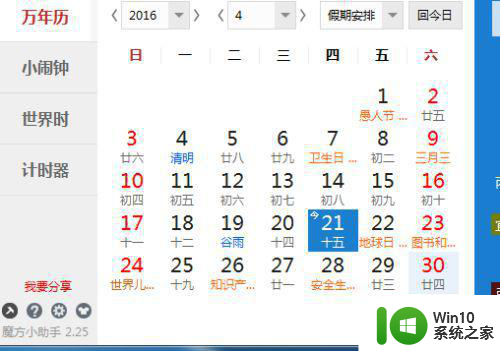
以上就是win7系统右下角的日期如何既显示农历有显示阳历的全部内容,还有不清楚的用户就可以参考一下小编的步骤进行操作,希望能够对大家有所帮助。